

管理番号:YMHRT-14770
(最終更新日: 2025/7/24)
本設定例では、IPsecトンネル機能を使用しています。
IPsecトンネル機能の対応機種は、RTX5000、RTX3510、RTX3500、RTX1300、RTX1220、RTX1210、RTX840、RTX830、RTX810、NVR700W、FWX120、vRXです。
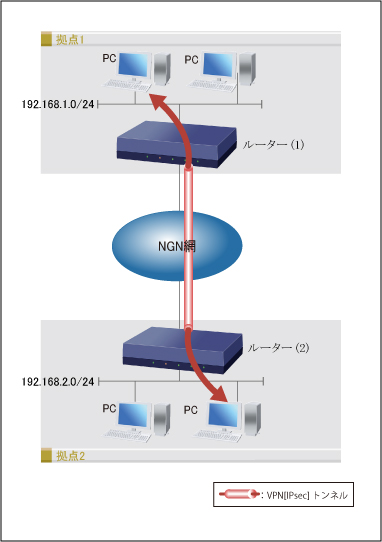
データコネクトサービスを利用して、拠点間でVPN接続を行う構成です。
接続相手の識別にひかり電話番号を使用しますので、ナンバーディスプレイの契約が必要となります。同様に接続相手にひかり電話番号を通知するために、番号通知を有効にしてください。
※接続時間によって課金されます。ご注意ください。
光回線に接続するためには、別途ONUが必要です。
NVR700Wは、本体のONUポートに小型ONUを装着することで、光回線に接続できます。
技術情報:データコネクト拠点間接続
本機能の対応機種のうち、設定例を掲載している機種は、以下のとおりです。
| 機種 | 掲載内容 | 備考 | |
|---|---|---|---|
| 拠点1 | RTX1300 RTX1220 RTX1210(Rev.14.01.20以降) RTX840 RTX830 NVR700W(Rev.15.00.10以降) | Web GUI設定例 | |
| 拠点2 | RTX1300 RTX1220 RTX1210(Rev.14.01.20以降) RTX840 RTX830 NVR700W(Rev.15.00.10以降) | Web GUI設定例 |
下記の設定(Config)を取り出すことができます。
RTX1300(1) / RTX1220(1) / RTX1210(1) / RTX840(1) / RTX830(1)
以下の手順で設定を行います。
1. ルーターの設定画面を開きます。
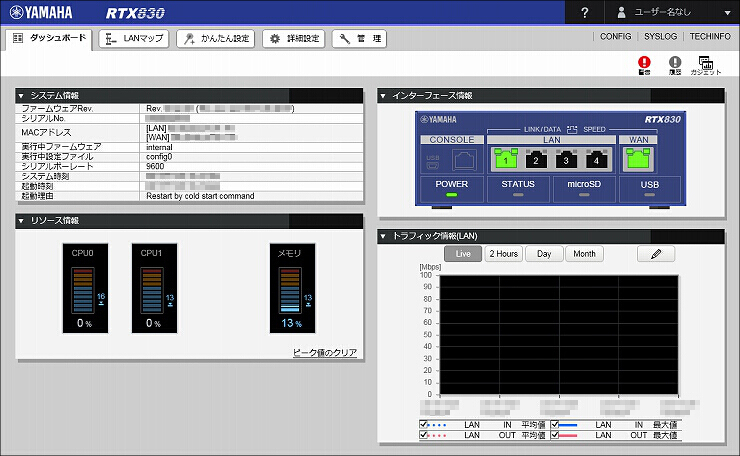
2.「かんたん設定」をクリックします。

3.「基本設定」をクリックします。

4.「LAN アドレス」をクリックします。

5.「設定」をクリックします。
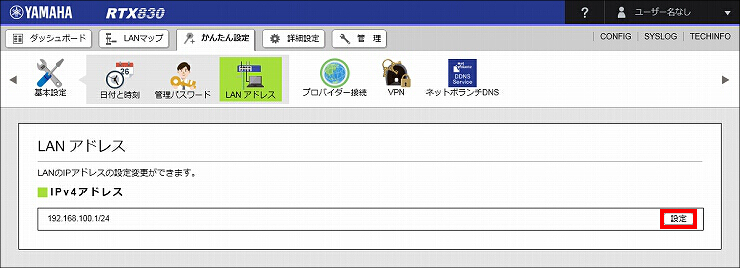
6.「192.168.1.1」を入力して、「次へ」をクリックします。
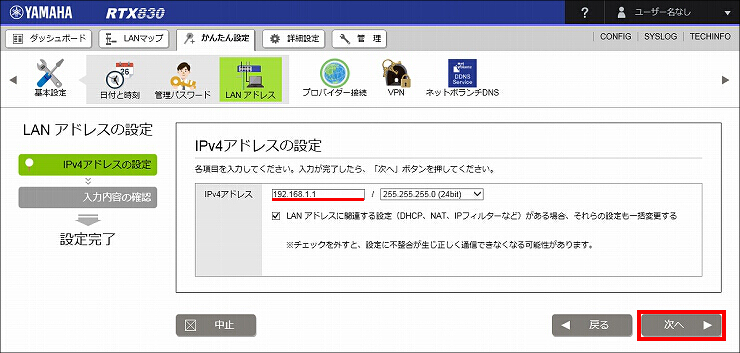
7. 入力内容を確認して問題がなければ、「設定の確定」をクリックします。
パソコンのIPアドレスを再取得してください。
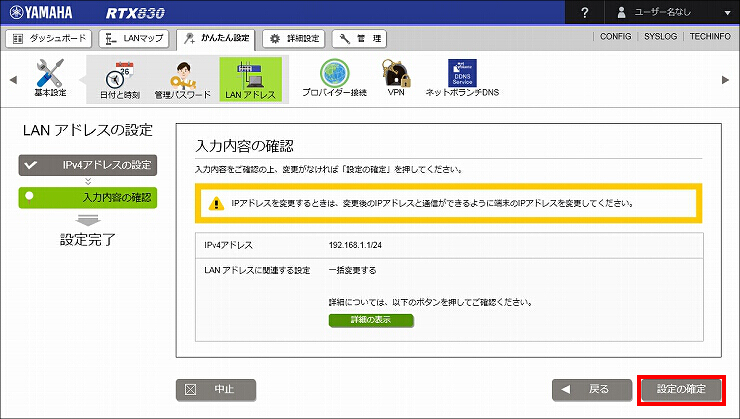
8.「変更後のIPアドレスでトップページにアクセスし直す。」をクリックします。
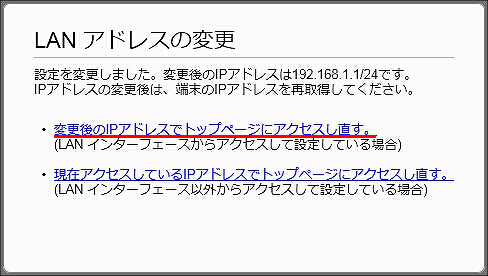
1.「VPN」をクリックします。

2.「拠点間接続」をクリックします。

3.「新規」をクリックします。
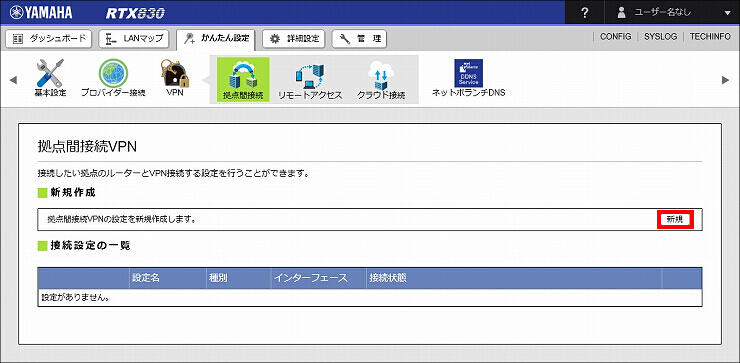
4.「データコネクト」を選択して、「次へ」をクリックします。
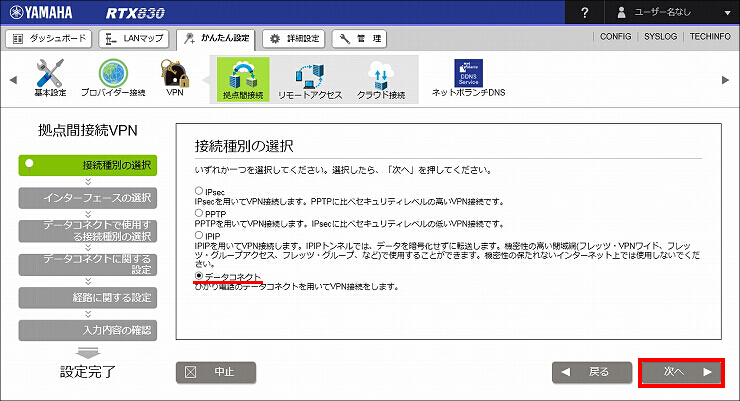
5.「WAN」(または「LAN2」) が選択されていることを確認して、「次へ」をクリックします。
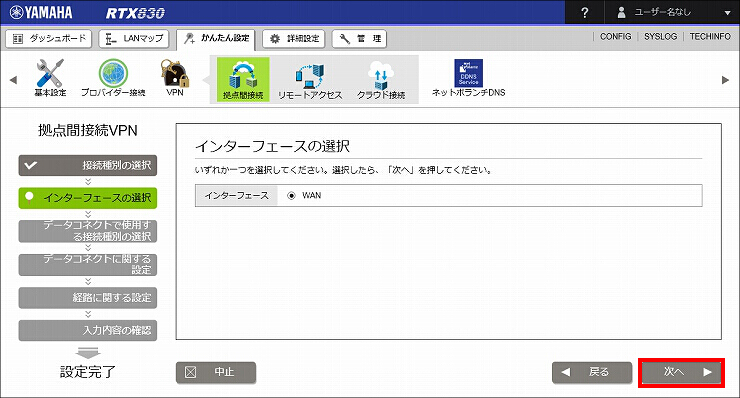
6.「IPsec」が選択されていることを確認して、「次へ」をクリックします。
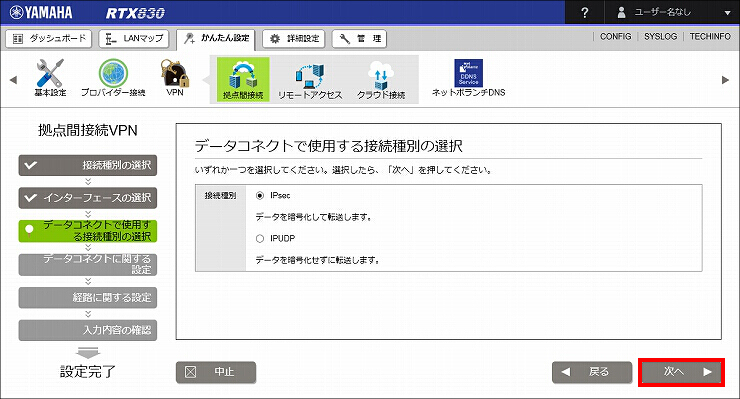
7. データコネクト(IPsec)に関する設定をして、「次へ」をクリックします。
| 自分側の設定 > 設定名 | 任意の設定名 |
|---|---|
| 自分側の設定 > 自分側のひかり電話番号 | 拠点1のひかり電話番号 |
| 接続先の情報 > 接続先のひかり電話番号 | 拠点2のひかり電話番号 |
| 接続先と合わせる設定 > 認証鍵 | 拠点2との事前共有鍵 |
| 接続先と合わせる設定 > 認証アルゴリズム | HMAC-SHA |
| 接続先と合わせる設定 > 暗号アルゴリズム | AES-CBC |
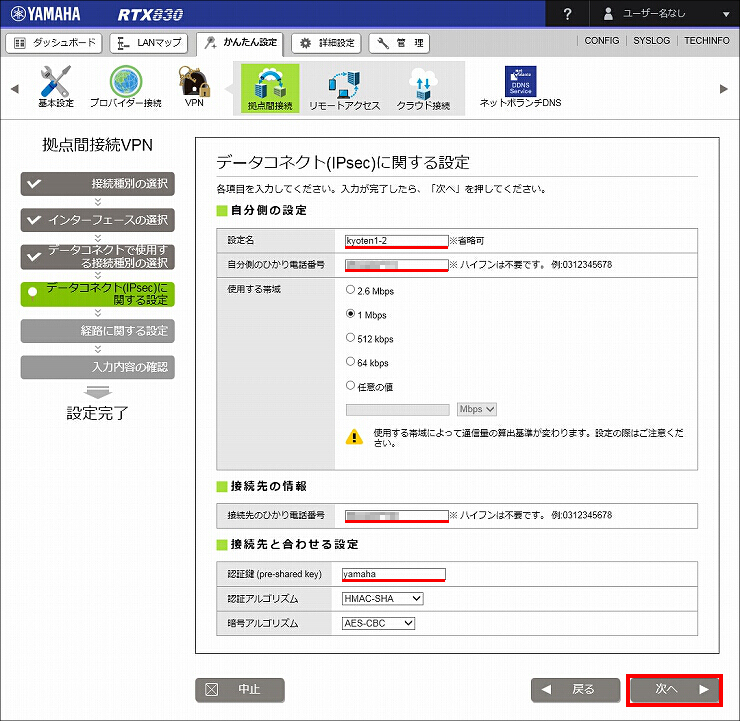
8. 経路に関する設定をして、「次へ」をクリックします。
| 接続先のLAN側のアドレス | 拠点2のLAN側ネットワークアドレス |
|---|
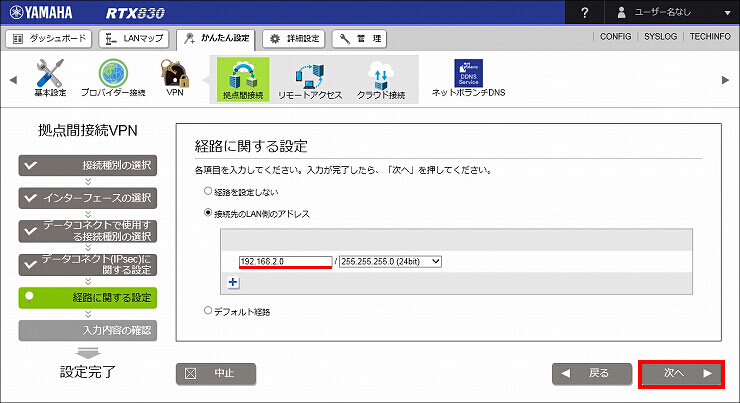
9. 入力内容を確認して問題がなければ、「設定の確定」をクリックします。
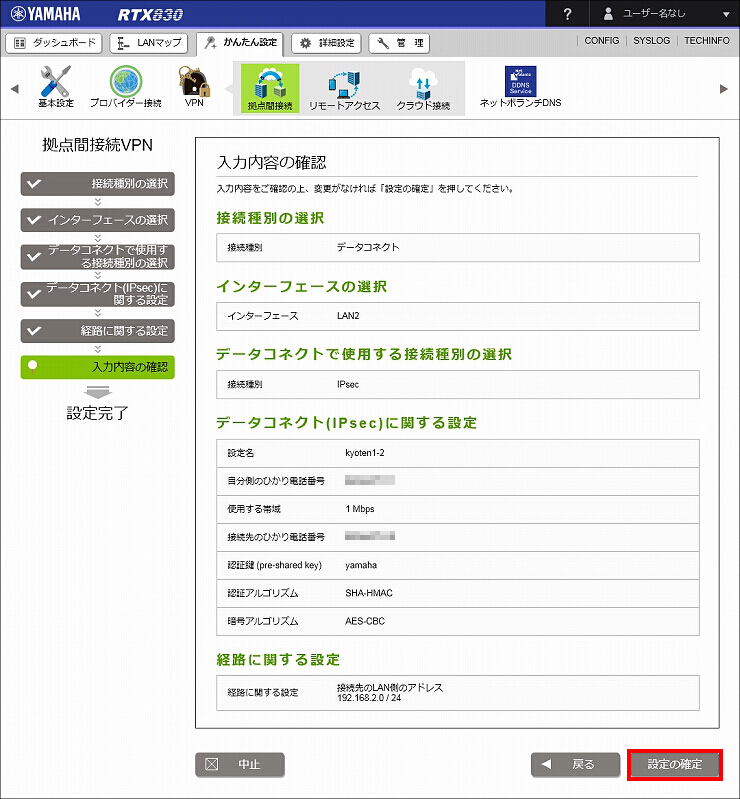
10. データコネクトの設定が完了しました。
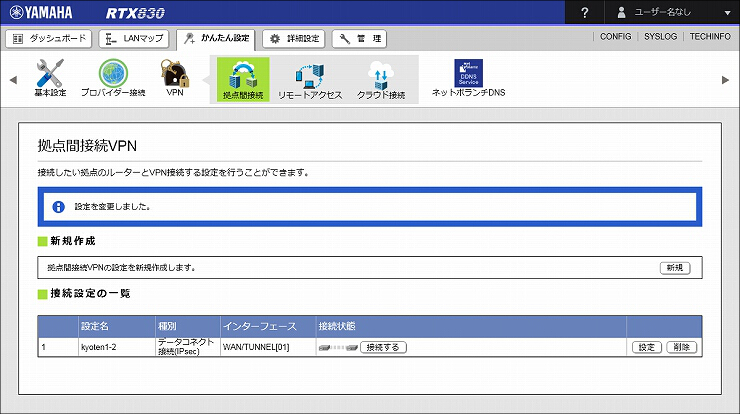
下記の設定(Config)を取り出すことができます。
RTX1300(2) / RTX1220(2) / RTX1210(2) / RTX840(2) / RTX830(2)
拠点1と同様の手順で行ってください。
[ダッシュボード] - [ガジェット] で 以下を選択すると、接続状態が確認できます。
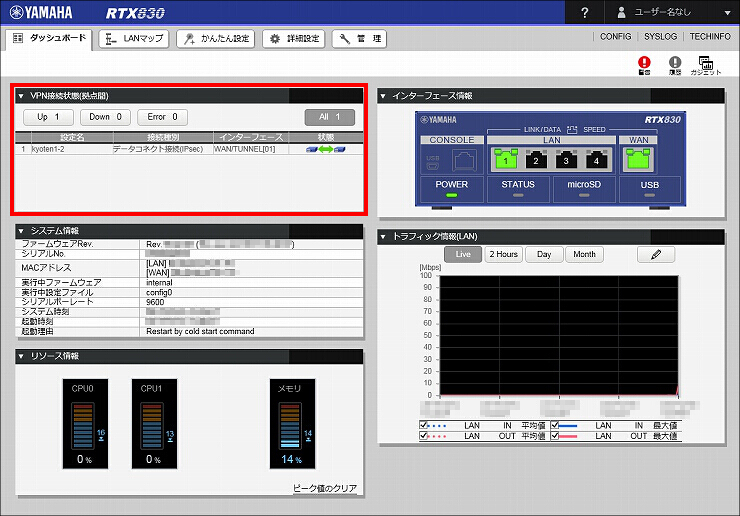
ご相談・お問い合わせ